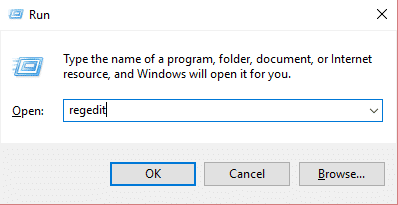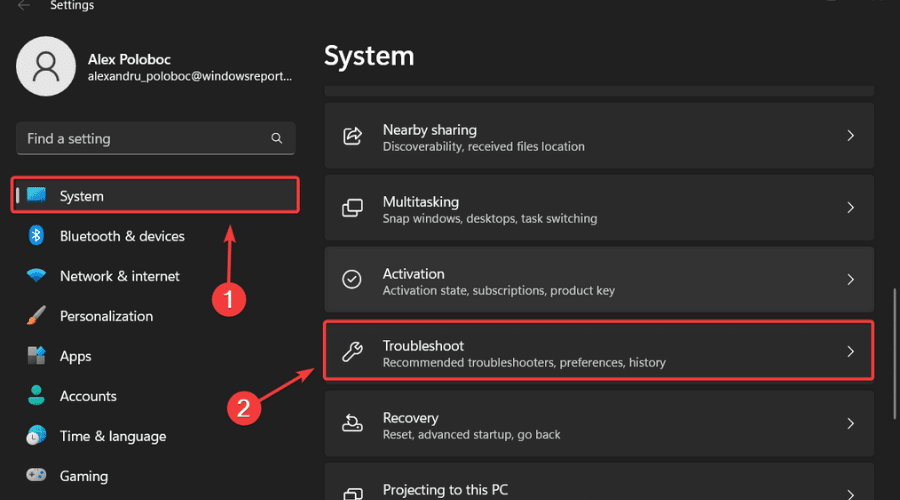Android智能手机的正常操作可能会受到某些应用程序或无法正常工作的小部件的影响。该应用程序继续失败或干扰一般服务,例如Internet或Google Game商店。这样的情况需要解决问题,这就是安全模式发挥作用的地方。当您的设备以安全模式执行时,将删除与应用程序相关的所有问题。这是因为只能在安全模式下执行集成的应用程序。这使您可以找出问题的来源,即带有错误的应用程序,然后消除问题。
在安全模式下执行设备是避免系统故障的临时解决方案。它可以帮助您获取有关问题的信息,仅此而已。要解决问题并正确使用手机,必须离开安全的方式。但是,像大多数人一样,如果您不知道如何摆脱安全的方式,那么本文适合您。
什么是安全的方式?
安全模式是Android智能手机上存在的问题解决机制。每当您感到第三次竞争应用程序都会导致您的设备在多次中变得缓慢并阻止时,安全模式就可以确认它。在安全模式下,所有第三方应用程序均被禁用,而将其独立于预装的系统应用程序。如果您的设备开始以安全的方式工作而没有问题,则可以确定罪魁祸首是第三份申请。因此,安全的方法是诊断导致设备中问题的有效方法。结束后,您可以轻松地禁用安全模式并在正常模式下重新启动。
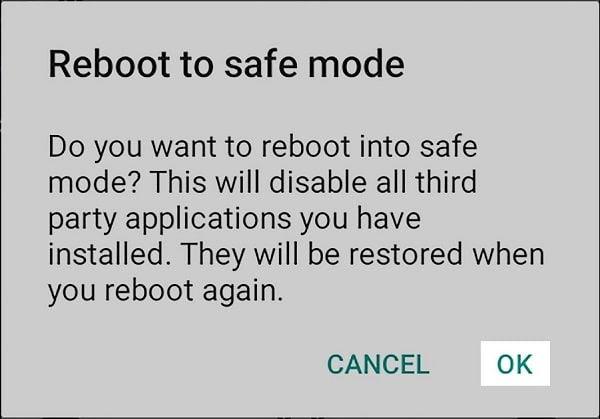
如何激活安全模式?
从安全模式开始是一个简单的过程。根据您正在使用的Android版本或设备的制造商,对于不同设备,此方法可能有所不同。但是,以安全方式重新启动的一般步骤如下:
1。首先,按住点火按钮,直到屏幕上出现点火菜单。
2。现在,触摸并保持离开直到重新启动选项以安全模式出现在屏幕上。
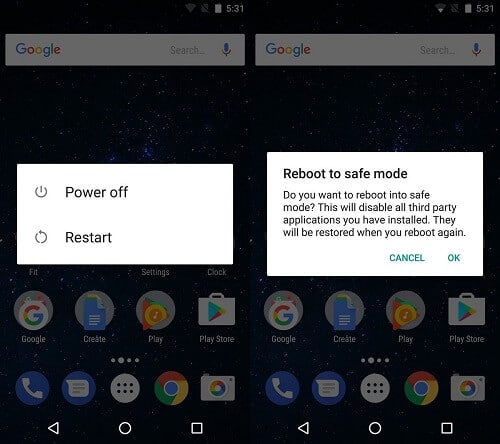
3。之后,只需单击好的您的设备将开始重新启动。
4。当设备启动时,它将以安全模式执行,即所有第三方应用程序将被禁用。您也可以看到这些单词安全模式写在角落,以表明该设备在安全模式下运行。
如果先前的方法不适用于您的设备,也就是说,您没有选择在安全模式下重新启动的选择,那么还有另一种替代表格。
1。按下点火按钮直到能源菜单它出现在屏幕上。
2。现在并保持并保持重新启动按钮一段时间以来,设备将开始重新启动。
3。当您看到品牌徽标显示在屏幕上时,请保留按钮降低音量。
4。这将迫使设备以安全模式启动,您可以看到屏幕角落里写下的安全模式。
如何停用安全模式?
安全模式用于诊断问题的根源。完成此操作后,您将不再需要保持安全模式。要恢复智能手机的完整可操作性,您必须离开安全的方式。有几种方法可以做到,如果第一个方法不起作用,请尝试列表中的下一个方法。因此,不进一步延迟,让我们看看如何停用Android上的安全模式:
方法1:重新启动设备
最简单,最简单的输出是重新启动/重新启动设备。默认情况下,Android设备以正常模式重新启动。因此,简单的重新启动将帮助您禁用安全模式。
1。简单,按住点火按钮和点火菜单它将出现在您的屏幕上。
2。现在,玩重新启动/重新启动的选项。
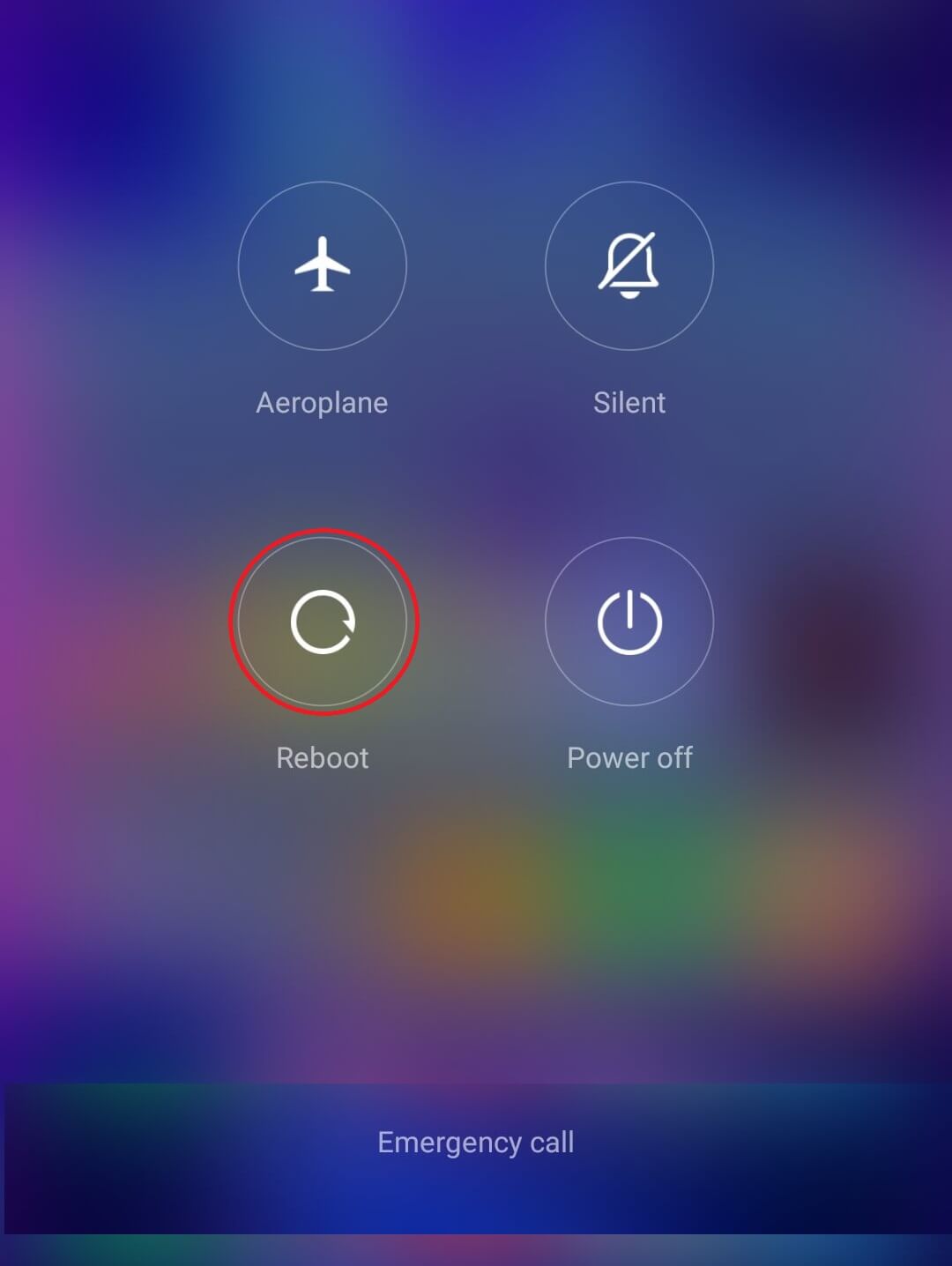
3。如果重新启动选项不可用,请触摸OFF选项。
4。现在,再次打开设备,当启动时,它将处于正常模式,所有应用程序都将再次工作。
方法2:从通知面板禁用安全模式
1。如果重新启动手机没有停用安全模式,则还有另一个简单的解决方案。许多设备允许您直接从通知面板停用安全模式。
2。只需将通知面板拖下来,然后看到一个说“该设备在安全模式下运行” o“”启用了安全模式”。
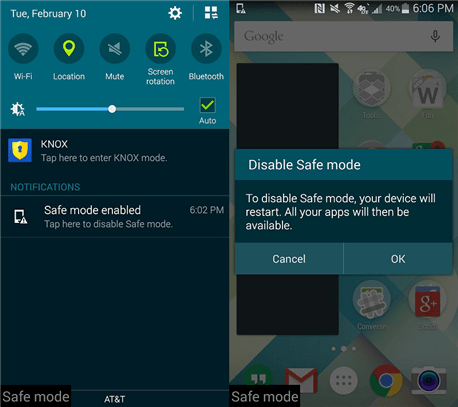
3。您要做的就是触摸此通知。
4。这将使您的屏幕上出现一条消息,以询问您是否想要停用安全模式。
5。现在,只需按好的按钮。
如果此功能在手机上可用,则停用安全模式将尽可能容易。单击“接受”按钮后,您的手机将自动重新启动,并且一旦这样做,它将以正常模式启动。
方法3:使用硬件按钮禁用Android安全模式
如果上述方法不起作用,则必须测试点火和音量键的组合,以停用安全模式。
1。首先,关闭手机。
2。现在,使用点火按钮再次转动手机。
3。当您看到品牌徽标显示在屏幕上时,请按钥匙按下音量较低按钮。
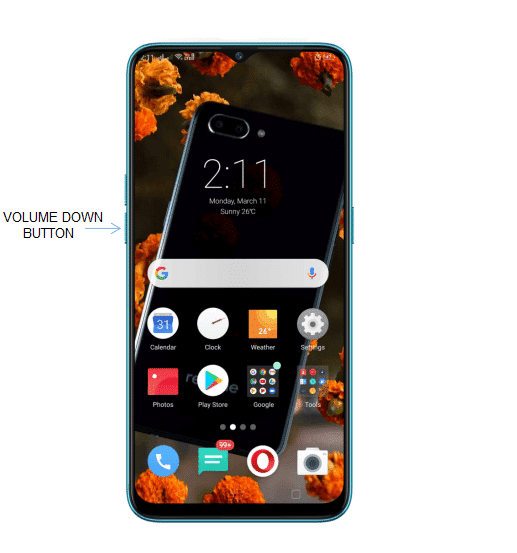
4。一段时间后,消息“安全模式:关闭”它将显示在屏幕上。现在,您的手机将在正常模式下重新启动。
5。请注意,此方法仅适用于某些设备。如果这对您不起作用,请放心,您仍然可以尝试很多事情。
方法4:使用无法正常工作的应用程序的words
有可能有一个应用程序迫使其设备以安全模式启动。应用程序引起的错误足以使Android系统迫使设备进入安全模式以避免系统故障。要停用安全模式,您必须使用错误处理应用程序。尝试删除您的缓存和存储,如果不起作用,则必须卸载该应用程序。请记住,尽管禁用了第三方应用程序,但它们的缓存和数据文件仍可以从配置中访问。
擦除缓存:
1。去设置您的手机,然后触摸申请选项。

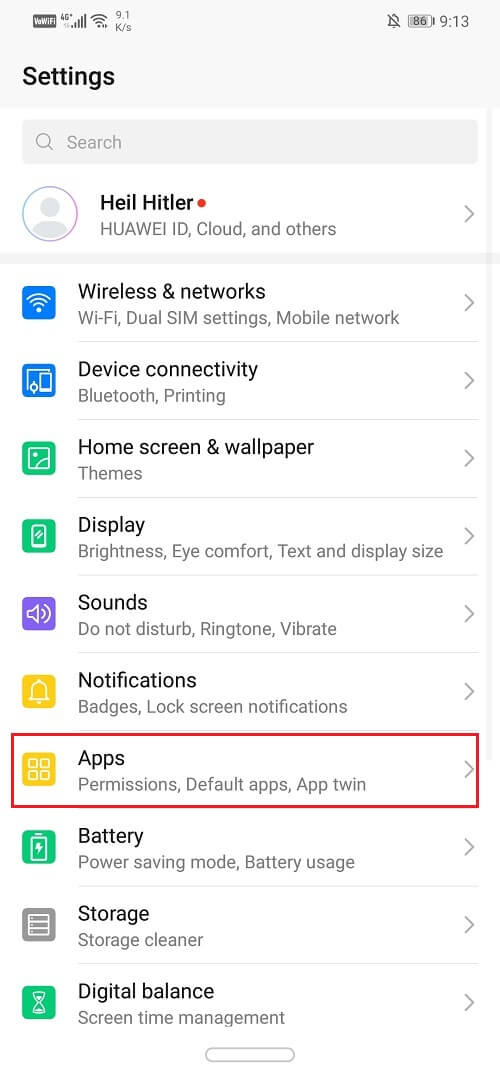
2。现在选择申请列表的申请有缺陷。
3。现在单击贮存选项。现在您会看到删除数据并删除缓存。
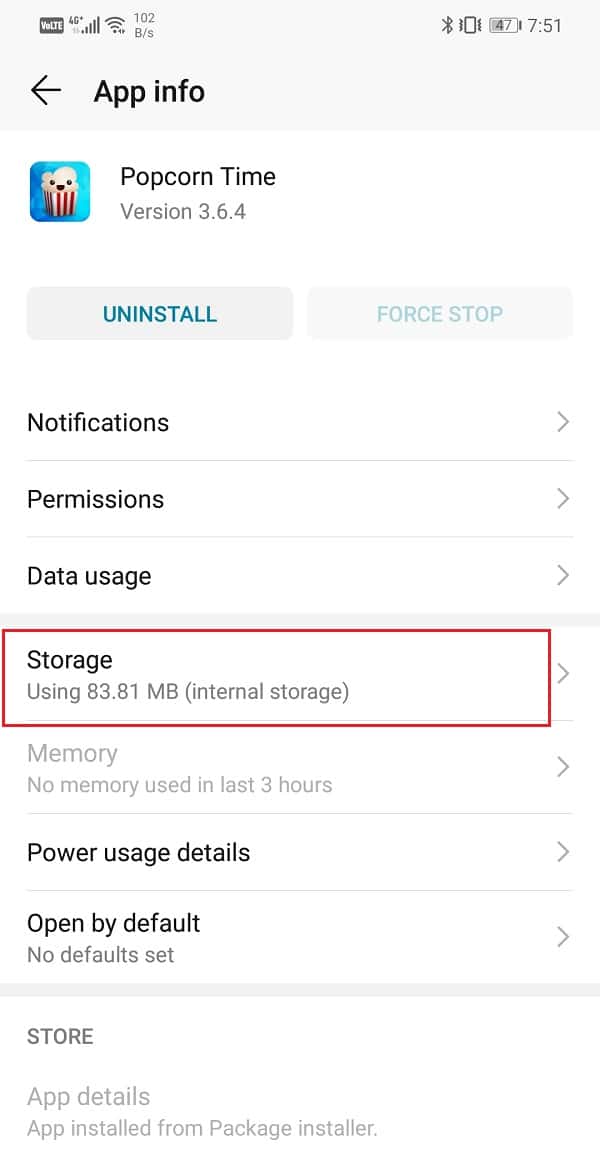
4。按缓存按钮。
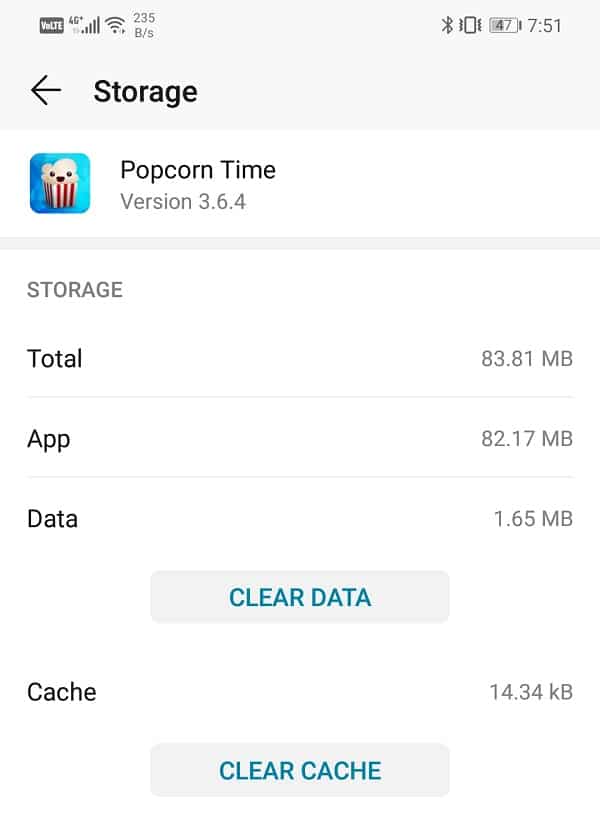
5。现在离开配置并重新启动设备。如果您的手机仍然以安全的方式重新启动,则必须继续下一步并删除数据。
删除数据:
1。去设置您的手机,然后触摸申请选项。
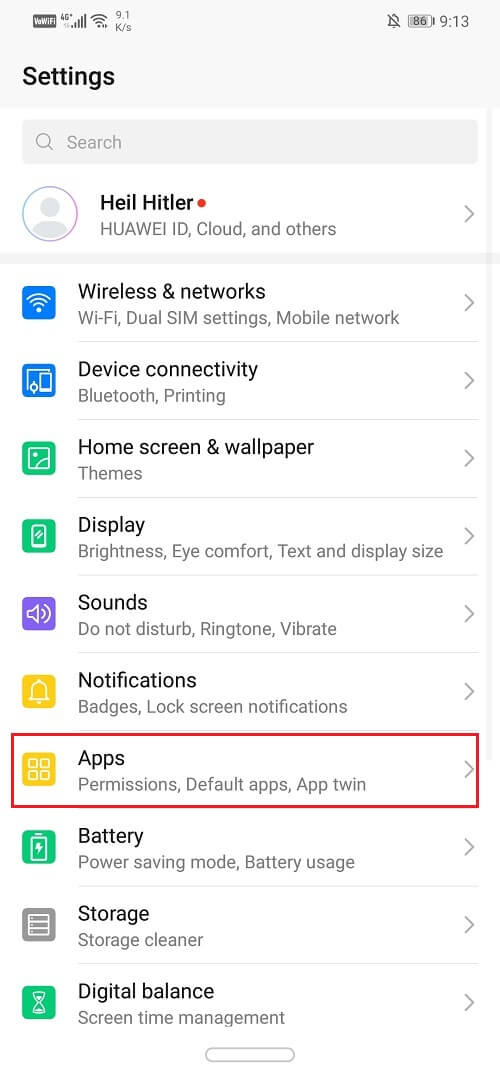
2。现在选择申请列表的申请有缺陷。
3。现在单击贮存选项。
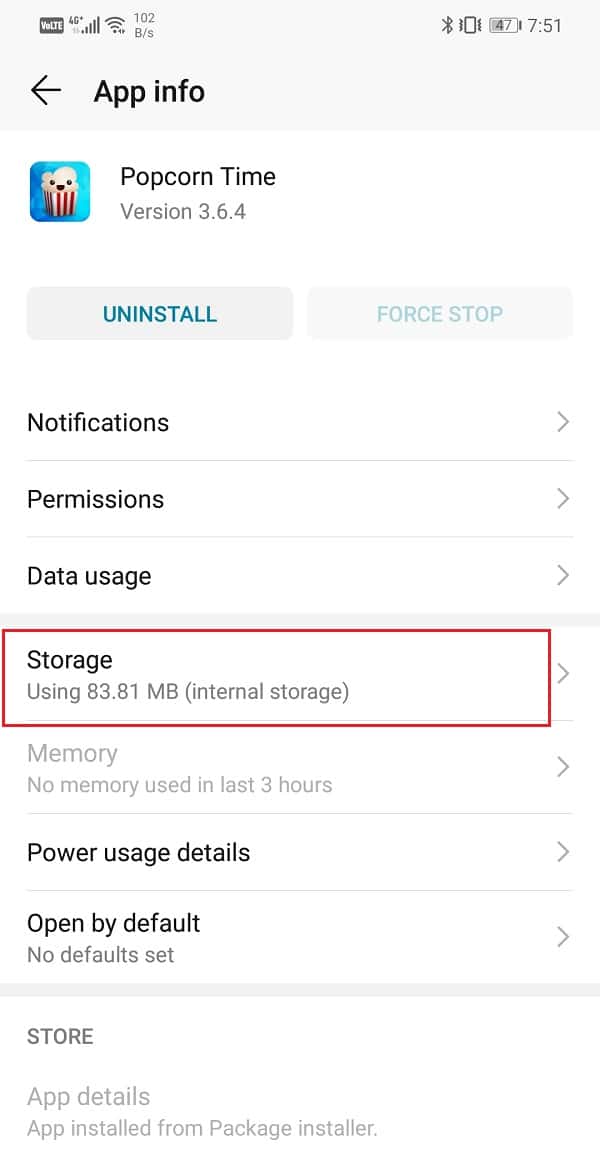
4。这次单击删除数据按钮。
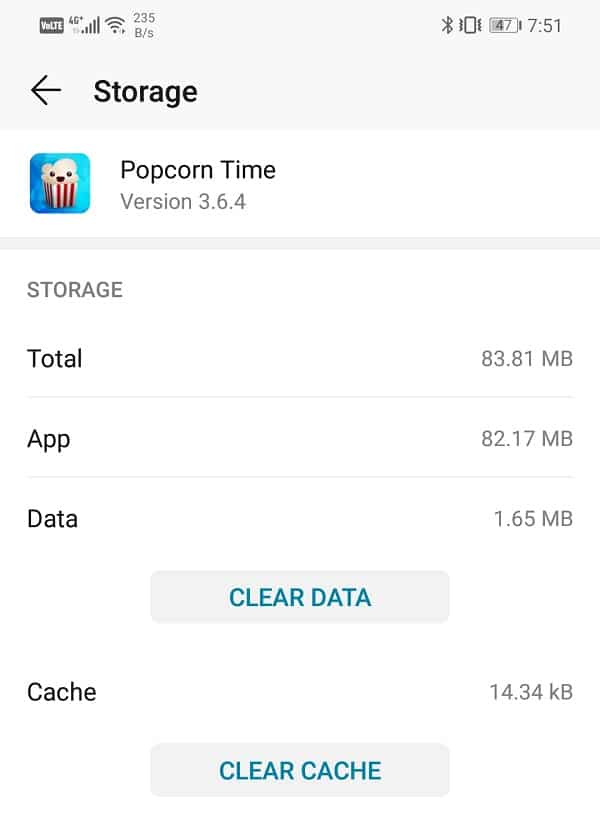
5。现在离开配置并重新启动设备。如果您的手机仍然以安全的方式重新启动,则必须继续下一步并卸载应用程序。
停用安全模式卸载应用程序:
1。打开设置在手机上,然后触摸申请选项。

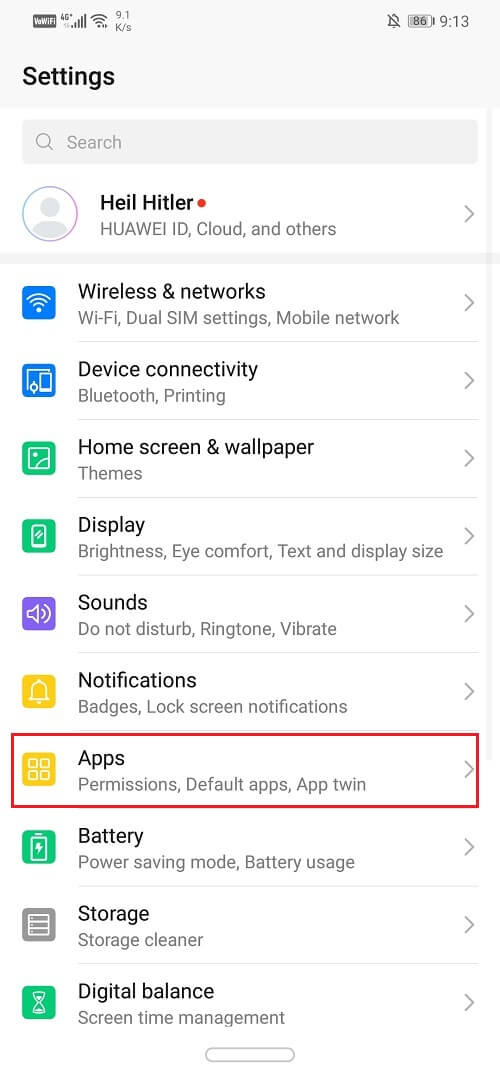
2。现在选择申请列表的申请有缺陷。
3。单击卸载按钮然后按按钮接受按钮确认。
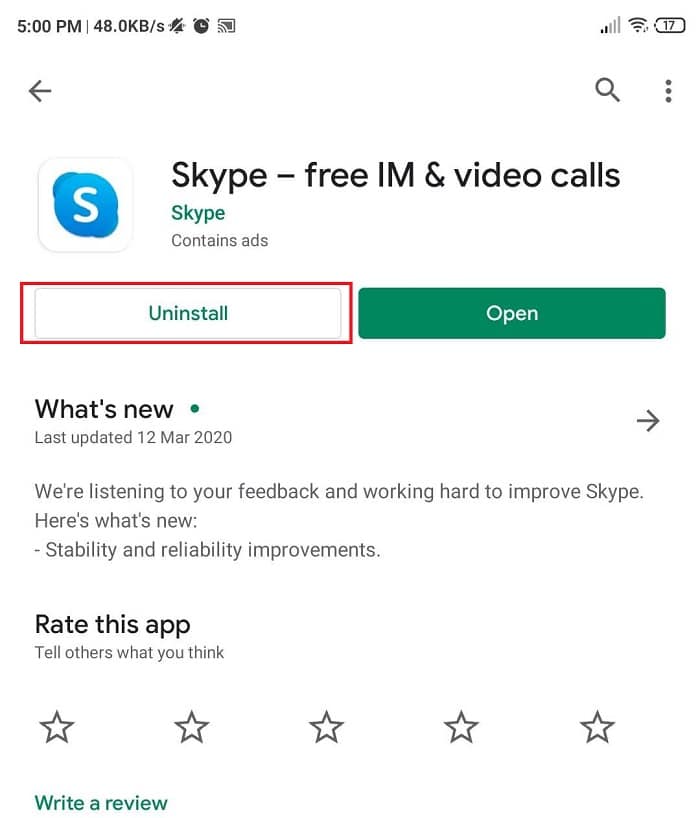
方法5:从整个设备中删除缓存
如果上述方法都没有起作用,那么我们必须采取一些严厉的措施。从所有应用程序中删除缓存文件可以帮助解决一个或多个应用程序引起的问题。基本上,它为设备上安装的所有应用程序提供了新的开始。无论其原点源如何,都消除了所有损坏的文件。为此,您必须从起动器中以恢复模式配置手机。与此方法相关的风险有一定程度,它不是为了业余爱好者。您可能会损坏自己,因此我们建议您只有在有一些经验的情况下继续使用此方法,尤其是在Android手机的路由时。您可以按照下面指示的步骤删除缓存分区,但请记住,确切的过程可能因一个设备而异。阅读有关您的设备以及如何删除Internet上的高速缓存分区将是一个好主意。
1。您应该做的第一件事是关闭手机。
2。要输入起动器,必须按键组合。对于某些设备,是点火按钮以及降低音量的钥匙对于其他人来说,这是点火按钮以及两个卷键。
3。请记住,触摸屏在入门充电器模式下不起作用,因此,当您启动时,使用音量键在选项列表中移动。
4。越过恢复选项然后按点火按钮选择它。
5。现在转到擦除缓存分区选项,然后按点火按钮选择它。
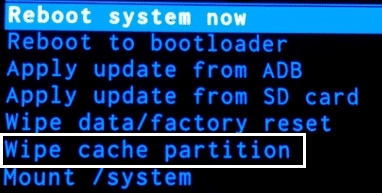
6。删除缓存文件后,重新启动设备。
方法6:进行工厂修复
您没有其他工作时拥有的最后一个选择是进行工厂修复。这将删除手机的所有数据,应用程序和配置。他的设备第一次解开包装时,他的设备将完全恢复到相同的状态。不必说所有带有阻止其残疾的错误的应用程序将消失。选择工厂修复将消除您的所有应用程序,数据和其他数据,例如手机的照片,视频和音乐。因此,建议您在进行工厂修复之前创建备份。当您尝试恢复出厂手机时,大多数电话号码要求您的数据备份副本。您可以使用集成工具进行备份或手动进行备份,选择是您的。
1。去设置您的手机,然后触摸系统睫毛。


2。现在,如果您尚未备份数据,请单击数据的备份保存数据的选项Google Drive。
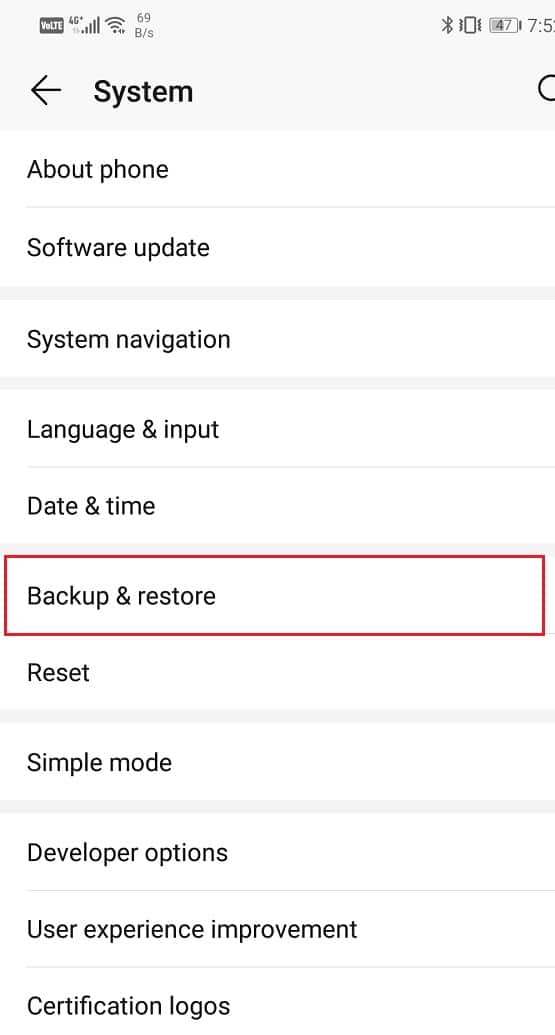
3。之后,单击重新启动睫毛。
4。现在单击选项可安排的电话。
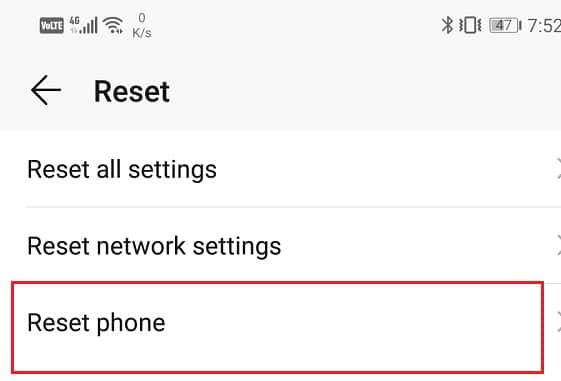
。
这样,我们到达了本文的结尾。我希望这篇文章很有用,您可以禁用Android上的安全模式。如果您还有任何疑问,请随时在评论部分中这样做。